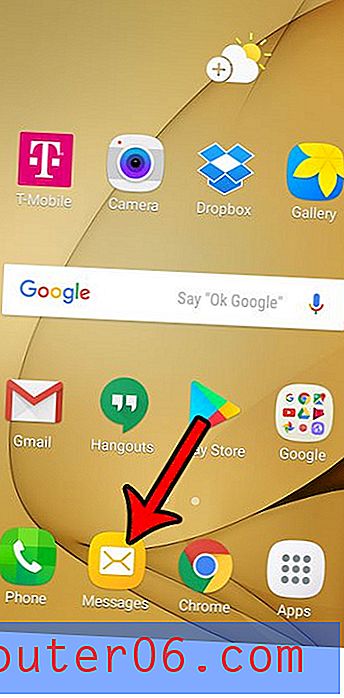Kako ispisati web stranicu na iPhoneu 5 pomoću AirPrint-a
Vaš iPhone 5 može se povezati s vašom Wi-Fi mrežom kako bi smanjio količinu podataka koje koristite, ali također može iskoristiti neke resurse koji postoje na toj mreži. Jedna od značajki koje može koristiti je AirPrint, koji koristi uslugu Bonjour za omogućavanje ispisa na kompatibilnom pisaču bez instaliranja nijednog upravljačkog programa. AirPrint je ugrađena značajka na vašem iPhoneu 5 i ono je što trebate upotrijebiti za brz i jednostavan ispis dokumenata, fotografija i web stranica s telefona.
Kako ispisati sa Safarija na iPhoneu 5
Nažalost, nije svaki pisač kompatibilan s AirPrintom, ali postoje mnogi noviji bežični pisači. Popis kompatibilnih AirPrint pisača možete vidjeti ovdje. Ako je vaš pisač na tom popisu i povezan s vašom bežičnom mrežom, tada ste spremni za rad. Ako ga nema na tom popisu, ovdje možete kupiti kompatibilan pisač AirPrint. Ako se vaš pisač nalazi na tom popisu, ali nije povezan s vašom bežičnom mrežom, slijedite upute proizvođača da biste ga povezali.
Ukratko, trebali biste imati:
- iPhone 5 spojen na Wi-Fi mrežu
- Pisač kompatibilan s Airprintom povezan na istu mrežu kao i iPhone 5
Nakon što se ispune ovi uvjeti, možete slijediti korake u nastavku za ispis web stranice s uređaja iPhone 5.
1. korak: Pokrenite Safari, a zatim idite na web stranicu koju želite ispisati.

Korak 2: Dodirnite ikonu Dijeljenje na dnu zaslona.

Korak 3: Odaberite opciju Ispis .
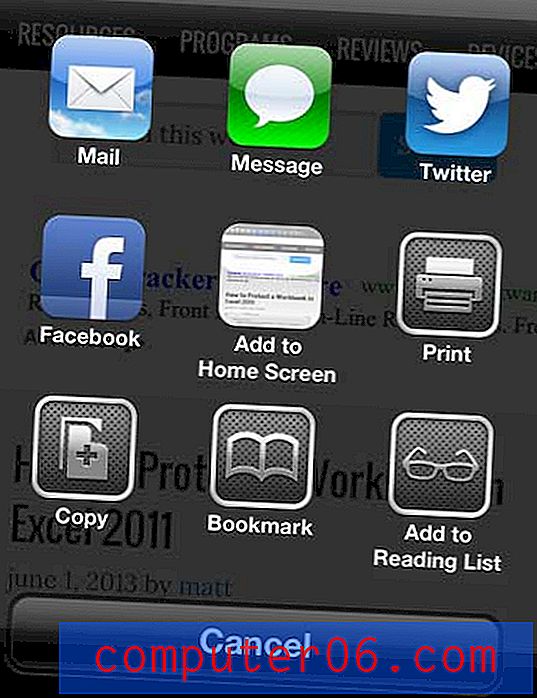
4. korak: Dodirnite gumb Printer na vrhu zaslona.
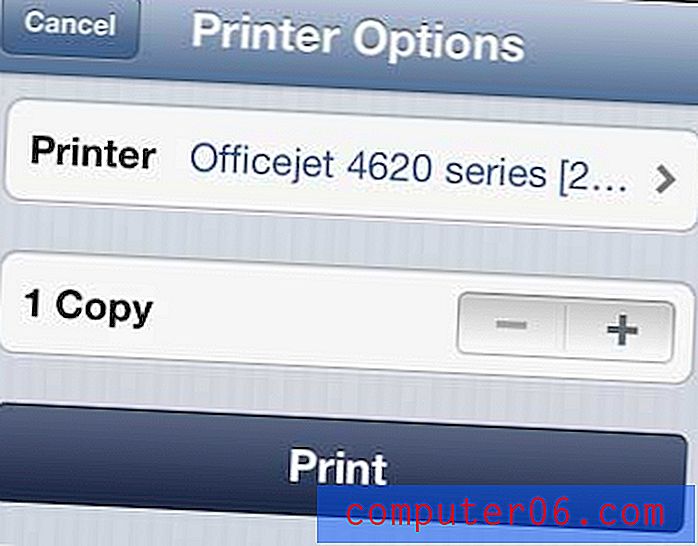
Korak 5: Odaberite pisač na koji želite ispisati stranicu.
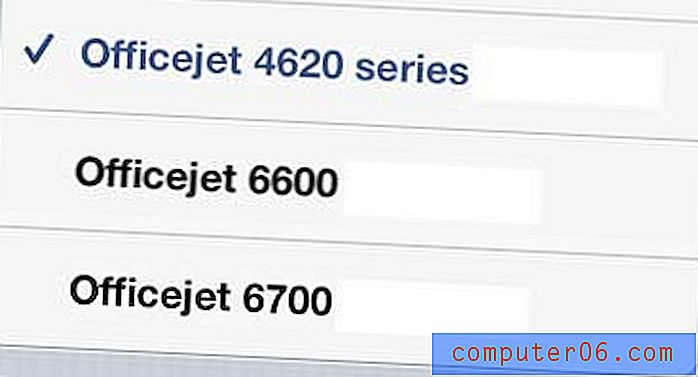
Korak 6: Dodirnite gumb Ispis .
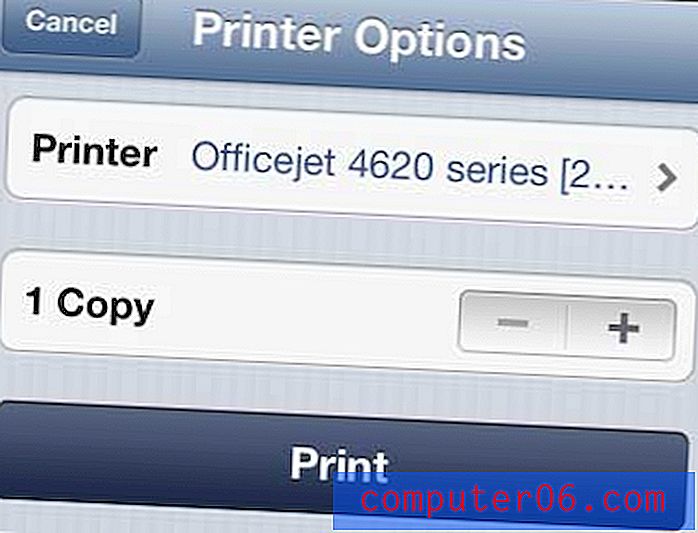
Ako vaš pisač nema značajku AirPrint, sada je sjajno vrijeme da kupite onu koja to čini. Officejet 6700 je sjajan pisač koji je kompatibilan s Windows i Mac računalima, a ima pristupačnu tintu. Kliknite ovdje kako biste saznali više.
Sličan postupak možete koristiti za ispis slike na svom iPhoneu 5, kao i ispis e-pošte na vašem iPhone 5.